会计电算化—账套管理
会计电算化实验账套修改方法
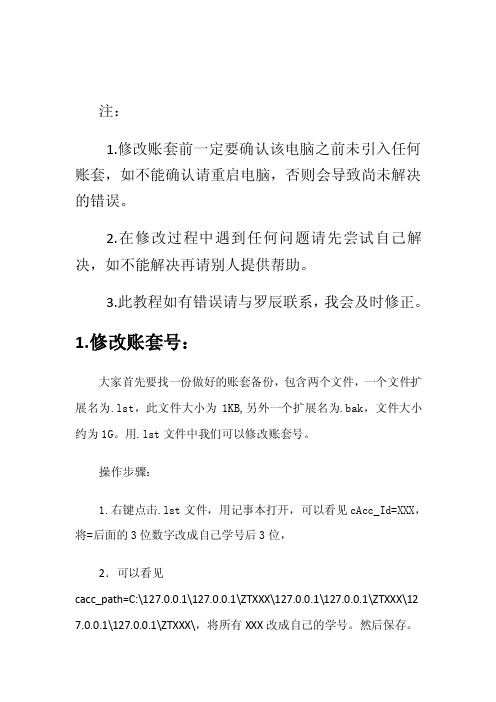
注:1.修改账套前一定要确认该电脑之前未引入任何账套,如不能确认请重启电脑,否则会导致尚未解决的错误。
2.在修改过程中遇到任何问题请先尝试自己解决,如不能解决再请别人提供帮助。
3.此教程如有错误请与罗辰联系,我会及时修正。
1.修改账套号:大家首先要找一份做好的账套备份,包含两个文件,一个文件扩展名为.lst,此文件大小为1KB,另外一个扩展名为.bak,文件大小约为1G。
用.lst文件中我们可以修改账套号。
操作步骤:1.右键点击.lst文件,用记事本打开,可以看见cAcc_Id=XXX,将=后面的3位数字改成自己学号后3位,2.可以看见cacc_path=C:\127.0.0.1\127.0.0.1\ZTXXX\127.0.0.1\127.0.0.1\ZTXXX\12 7.0.0.1\127.0.0.1\ZTXXX\,将所有XXX改成自己的学号。
然后保存。
再次引入账套的时候就能看到,引入的账套号已经改变了。
2.修改记账凭证制单人和审核人2.1.改完账套号之后,就可以引入账套了,以admin身份登录“系统管理”,选择“账套”→“引入”,找到要修改的账套文件,引入账套。
2.2.账套引入成功后,最小化该窗口。
然后找到并打开开始--程序--SQL SEVER--企业管理系统。
点击控制台根目录--SQL SERVERS—SQL server 组—local—数据库—UFDATA_XXX_2011—表,找到名为GL_accvouch的文件,如下图所示。
2右键点击该文件,选择返回行—返回所有行,将窗口最大化,就打开了保存凭证资料的表,我们所要做的就是修改该表的cbill列,ccheck列,cbook列,ccashier列,将文件中原有的XXX1,XXX2,XXX3,改为自己的名字.操作方法:比如将cbill列的张宏达2 改为黄礼超2,点击菜单栏中的SQL,删掉命令栏的所有字符,将下列命令复制3到命令栏,UPDATE GL_accvouchSET cbill = REPLACE(cbill, '张宏达2', '黄礼超2')然后点击菜单栏的感叹号(运行)命令,会有对话框弹出说明上次查询有XXX行被影响到,点击确认就说明修改成功。
电算化会计教案(四)

电算化会计教案(四)教学过程与教学内容4.1 系统管理概述在一体化管理应用模式下,用友ERP-U8应用系统为各个子系统提供了一个公共平台,用于对整个系统的公共任务进行统一管理,如基础信息的设置,企业账套的建立、修改、删除和备份,操作员的建立、职责的划分和权限分配等,其他任何产品的运行都必须以此为基础。
4.1.1 系统管理的内容和功能1. 账套管理账套管理的功能是对会计核算账套进行统一管理,具体包括账套的建立、修改、引入、输出。
2. 年度账管理年度账管理的功能包括年度账的建立、清空、引入、输出和结转上年数据等。
3. 系统操作员及操作权限的统一管理系统操作员及操作权限统一管理的功能包括设定系统用户、定义用户职责和设置功能权限。
4. 设立统一的安全机制在系统管理中,可以监控并记录整个系统的运行过程,设置数据自动备份、清除系统运行过程中的异常任务等。
4.1.2 系统管理操作流程和功能系统管理操作流程图,打开帮助功能查看,区别新用户与老用户的不同。
图示!提示:新用户在使用用友ERP-U8应用系统时,必须首先完成建账工作,才能进行日常业务的处理工作。
对同一个用户而言,建账只须进行一次,等到下一年度时,就按老用户的操作流程进行操作即可。
4.1.3 系统管理模块的启动系统允许以两种身份注册登录系统管理,一是以系统管理员的身份,二是以账套主管的身份。
1.以系统管理员的身份注册登录系统管理以系统管理员身份注册进入,可以进行账套的建立、引入和输出,设置用户、角色和权限,设置数据备份参数,监控系统运行过程,清除异常任务等。
以系统管理员的身份注册登录系统管理,主要操作步骤—演示操作!提示:系统管理员是用友ERP—U8应用系统中权限最高的操作员,他对系统数据安全和运行安全负责,因此,企业安装用友ERP—U8应用系统后,应该及时更改系统管理员的密码,以保障系统的安全性。
设置(更改)系统管理员密码的方法是:在系统管理员“注册”中的“系统管理”对话框中,输入操作员密码后,单击“改密码”复选框,单击“确定”按钮,打开“设置操作员口令”对话框,在“新口令”文本框中输入欲设置的系统管理员密码,在“确认新口令”文本框中再次输入相同的密码,单击“确定”按钮进入用友ERP—U8“系统管理”窗口。
会计电算化操作流程

一、系统管理1、启动系统管理:开始→程序→会计电算化通用教学软件→系统管理2、注册系统管理:系统→注册→[注册]输入用户名admin→确定(系统管理员admin权限:新增操作员;给所有账套操作员受权、可以新建账套,账套主管权限:可以启用子系统;可以给所管辖的账套操作员受权)3、增加操作员:权限→操作员→[操作员管理]增加→[增加操作员]输入操作员编号(ID号)、姓名、口令、部门→增加→退出→[操作员管理]退出4、修改操作员口令与部门:权限→操作员→[操作员管理]选中某操作员→修改→[修改操作员信息]输入操作员新口令或部门→修改→[操作员管理]退出5、新建账套:账套→建立→[账套信息]账套号、账套名称、启用会计期→下一步→[单位信息]单位名称、单位简称→下一步→[核算类型]行业性质:新会计制度科目、账套主管、是否预置科目→下一步→[基本信息]存货、客户、供应商分类设置、有无外币→完成→[建立账套]是→[分类编码方案]设置编码方案→确认→[数据精度定义]确认→确定→是否启用账套:是→[系统启动]勾选设置待启动软件子系统→退出二、总账系统启动总账系统:开始→程序→会计电算化通用教学软件→会计电算化通用教学软件→[注册]输入用户名编号、密码,选准账套号、操作日期→确定(一)系统初始化1、部门档案:基础设置→机构设置→部门档案→[部门档案]增加→输入部门编码、部门名称等信息→保存→退出2、职员档案:基础设置→机构设置→职员档案→[职员档案]输入职员编号、职员名称,双击所属部门选取所在部门→增加→退出3、客户档案:基础设置→往来单位→客户档案→[客户档案] 单击“无分类”(有分类选取最末级分类)→增加→[客户档案卡片]输入客户编号、名称、地址、电话等信息→保存→退出→[客户档案]退出4、供应商档案:基础设置→往来单位→供应商档案→[供应商档案] 单击“无分类”(有分类选取最末级分类)→增加→[供应商档案卡片]输入供应商编号、名称、地址、电话等信息→保存→退出→[供应商档案]退出5、结算方式:基础设置→收付结算→结算方式→[结算方式]输入结算方式编码、名称→保存→退出6、外币种类(1)增加外币种类:基础设置→财务→外币种类→[外币设置]在左下方输入币符、币名→增加→退出(2)设置外币汇率:基础设置→财务→外币种类→[外币设置]在左窗口选取某外币→在右窗口输入汇率→退出7、凭证类别:基础设置→财务→凭证类别→[凭证类别预置]选取某分类方式,如收款凭证、付款凭证、转账凭证→确定→[凭证类别]进行限制设置(收款凭证:双击限制类型,选“借方必有”,限制科目“1001,1002”;付款凭证:双击限制类型,选“贷方必有”,限制科目“1001,1002”;转账凭证:双击限制类型,选“凭证必无”,限制科目“1001,1002”→退出8、会计科目:基础设置→财务→会计科目(1)增加会计科目:[会计科目]增加→[会计科目_新增]输入科目编码、名称、科目类型,设置辅助核算等信息→确定(2)修改会计科目:[会计科目]选中某科目→修改→[会计科目_修改]修改→设置科目内容→确定→返回(3)指定会计科目:[会计科目]编辑→指定会计科目→[指定科目]现金总账科目→单击“1001现金”→单击“>”→银行存款总账科目→单击“1002银行存款”→单击“>”→确认→退出9、输入期初余额:总账→设置→期初余额→[期初余额录入]输入余额→回车确认(直到做完)→试算→确认(二)日常操作1、填制凭证:总账→凭证→填制凭证→[填制凭证]增加→填写凭证内容→保存2、审核凭证:文件→重新注册→输入新操作员编号与密码→确定总账→凭证→审核凭证→[审核凭证]确定→选取凭证→确定→审核(或用审核→成批审核)→退出3、记账:总账→凭证→记账→[记账]下一步→下一步→记账→确定4、结账:总账→期未→结账三、UFO报表启动UFO报表(选启动总账系统,再单击“财务报表”)点击左下角“数据”进入“格式”状态1、表尺寸:格式→表尺寸→[表尺寸]输入行列数值→确定2、行高:选取行→格式→行高→[行高]输入行高→确认3、列宽:选取列→格式→列宽→[列宽]输入列宽→确认4、区城画线:选择区域→格式→区域画线→[区域画线]网线→确认5、组合单元(合并单元格):选择区域→格式→组合单元→[组合单元]选择组合方式(如整体组合)6、设置单元格公式:选取公式单元格→数据→编辑公式→单元公式→[定义公式]“=”后输入计算公式→确认7、设置关键字(可反复设置多个关键字)点击选择单元格→数据→关键字→设置→[设置关键字]点选所需关键字(如单位名称)→确定8、关键字偏移:数据→关键字→偏移→[定义关键字偏移]设置各关键字偏移值→确定9、账套初始:数据→账套初始(账套号和会计年度)10、录入关键字:(点击左下角“格式”进入“数据”状态)数据→关键字→录入→[录入关键字]输入各关键字→确认四、工资系统A、引入“工资实验账套”备份数据启动“系统管理”→ [系统管理]系统→注册→[注册]输入用户名admin→确定→[系统管理]账套→引入→选取“D:\会计\教材附录一配套试验备份账套数据\工资实验账套\ UF2KAct.Lst”→打开→是→确定B、以账套主管身份启动会计电算化通和教学软件开始→程序→会计电算化通用教学软件→会计电算化通用教学软件→[注册]输入用户名编号、密码,选准账套号、操作日期→确定1、建立工资账套[会计电算化通用教学软件]单击“工资”→[建立工资套_参数设置]工资类别个数:多个,币别设置→下一步→扣税设置→下一步→扣零设置→下一步→人员编码设置→完成→确定→取消2、人员类别设置工资→设置→人员类别设置→[类别设置]“类别”框中输入类别名称(如经理人员)→增加→返回3、工资项目设置工资→设置→工资项目设置→[工资项目设置]增加→单击“名称参照”下拉列表框中选取工资项目或直接在工资项目名称中输入→设置“类型”→设置“长度”与“小数”位→设置“增减项”→增加其他项→确认→确定4、银行名称设置工资→设置→银行名称设置→[银行名称设置]增加→输入银行名称→删除其他无效银行→返回5、新建工资类别工资→工资类别→新建工资类别→[新建工资类别]输入类别名称→下一步→√(部门)→完成→是→再建第二个(先关闭当前工资类别)6、人员档案(先打开某工资类别:工资→工资类别→打开工资类别→点击某工资类别名→确认)工资→设置→人员档案→工具栏(增加)→输入人员信息→确认(反复输入完)→X→退出7、某工资类别中“工资项目设置” (先打开某工资类别)工资→设置→工资项目设置→[工资项目设置]增加→单击“名称参照”下拉列表框中选取工资项目→移动调整顺序→确认8、某工资类别中“公式设置” (先打开某工资类别,并且已设置人员档案)工资→设置→工资项目设置→[工资项目设置]公式设置→增加→选择→选择工资项目(如请假天数)→公式定义输入→公式确认→确定9、工资数据输入工资→业务处理→工资变动(1)基本工资数据录入:[工资变动]输入数据(2)工资调整:(如将“经理人员”的“奖励工资”增加200元[工资变动] 工具栏数据替换钮→[数据替换]按如下设置→确认→是(3)数据计算与汇总:工资变动→工具栏重新计算→工具栏汇总→工具栏退出10、个人所得税计算工资→业务处理→扣缴所得税→确认→[个人所得税]工具栏“税率表”或右键菜单:税率表定义)→[税率表]修改纳税基数(如基数:1600,附加费用2800)→确认→是→工具栏退出11、工资分摊工资→业务处理→工资分摊(1)工资分摊设置:[工资分摊]工资分摊设置→[工资分摊设置]增加→[分摊计提比例]输入计提类型名称(如应付福利费14%)→下一步→[分摊构成设置]设置人员类型,点部门名称并勾选相关部门,设置借贷科目→完成→(继续输入其他分摊类型)→返回(2)工资分摊费用:[分摊工资] √选计提费用所有类型→√选择部门→√明细到工资项目→确定→[如:计提福利费一览表]√合并科目相同、辅助项相同的分录→批制(或制单)→选择转帐凭证→保存→下张(反复保存所有凭证)→退出→退出12、月末结账工资→业务处理→月末处理→确认→是→是→选取清零项目→确认→确定五、固定资产核算A、引入“固定资产实验账套”备份数据启动“系统管理”→ [系统管理]系统→注册→[注册]输入用户名adm in→确定→[系统管理]账套→引入→选取“D:\会计\教材附录一配套试验备份账套数据\固定资产实验账套\ UF2KAct.Lst”→打开→是→确定B、以账套主管身份启动会计电算化通和教学软件开始→程序→会计电算化通用教学软件→会计电算化通用教学软件→[注册]输入用户名编号、密码,选准账套号、操作日期→确定1、建立固定资产账套:[通用教学软件]固定资产→是→√我同意→下一步→两√→下一步→设置编码长度与编码方式、序号长度→下一步→两√,并设置对账科目→下一步→完成→是→确定2、资产类别设置:固定资产→设置→资产类别→[类别编码表]单张视图→增加→输入(类别名称、残值率、计提属性、折旧方法、卡片样式)→保存(反复增加类别,增加子类:取消→是→在左边选取某父类)→取消→是→退出3、部门对应折旧科目:固定资产→设置→部门对应折旧科目→[部门编码表]左边选取某部门→修改→输入对应折旧费用科目→保存→退出4、增减方式(设置增减方式对应折旧科目):固定资产→设置→增减方式→[增减方式]左边选取某增减方式→修改→输入对应科目→保存→退出5、输入期初固定资产卡片:固定资产→卡片→录入原始卡片→[资产类别参照]选择设备某分类→确认→输入(固定资产名称、部门名称、增加方式、使用状况、开始使用日期、原值、累计折旧、可使用年限)→保存→确定→退出→否日常处理1、资产增加:固定资产→卡片→资产增加→[资产类别参照]选择设备某分类→确认→输入(固定资产名称、使用部门、增加方式、使用状况、原值、可使用年限、开始使用日期)→保存→退出→否2、生成凭证:固定资产→处理→批量制单→[批量制单]全选→制单设置→√合并(科目及辅助项相同的分录)→设置“固定资产1501”科目及对方科目→制单→选择凭证类型,输入凭证摘要→保存→退出→退出3、资产变动:固定资产→卡片→ 变动单→原值增加→[固定资产变动单]点击“卡片编号”选取某资产,设置变动增加金额及变动原因→保存→退出(生成凭证)4、部门转移:固定资产→卡片→ 变动单→部门转移→[固定资产变动单]点击“卡片编号”选取某资产,设置变动后部门及变动原因→保存→退出5、计提折旧:固定资产→处理→计提本月折旧→是→是→退出→退出→确定生成折旧费用分配凭证: 固定资产→处理→→折旧分配表→[折旧分配表]凭证→选择转账凭证类型→保存6、资产减少:(在计提折旧后减少):固定资产→卡片→资产减少→选择卡片编号→增加→[资产减少]选择减少方式→确定→确定7、对账和月末结帐六、应收应付核算1、引入应收应付实验账套(系统管理):admin→系统管理→引入应收应付实验账套2、填制与审核凭证(总账):主管身份进入→通用教学软件→填制凭证→文件→重新注册→更换操作员→审核→记账3、输出往来账余额表:往来→账簿→客户余额表→[客户余额表]选取某客户→确定→退出4、输出往来账明细表:往来→账簿→客户往来明细账→[客户往来明细账]选取某客户→确定→退出5、往来勾对:往来→账簿→往来管理→客户往来两清→[客户往来两清]设置两清条件→确定→自动6、往来账龄分析:往来→账簿→往来管理→客户往来账龄分析→输入查询科目与截止日期→√(按所有往来明细分析)→确定7、打印往来催款单:往来→账簿→往来管理→客户往来催款单→[客户往来催款单]输入查询条件→确定。
会计电算化实验账套操作说明

会计电算化实验账套操作说明北京久其软件股份有限公司2009-12- 1 -- 2 - 附录1 实验账套资料1 系统管理1) 操作员信息姓名:刘响 登录名:LX 密码:001 姓名:周亮 登录名:ZL 密码:002 2) 账套信息账套标识:BJJHSP账套名称:北京佳和食品有限责任公司 账套路径:(默认)启用会计期:2010年01月 3) 单位信息单位名称:北京佳和食品有限责任公司 单位简称:佳和食品 4) 核算类型记账本位币:人民币(RMB ) 企业类型:工业行业性质:新会计制度科目 账套主管:刘响是否按行业预置科目:是 5) 基础信息客户是否分类:否 供应商是否分类:否有无外币核算:有(美元) 6) 编码方案科目编码级次:4-2-2-2-2-2 部门编码级次:2-2-3-3 客户编码级次:3-2-3-2 供应商编码级次:3-2-2-2其他基础数据编码级次采用默认值。
7) 系统启用 启用“总账”子系统- 3 - 8) 权限分配 (1)刘响--账套主管具有凭证审核、记账及系统所有模块的全部权限。
(2)周亮—会计具有凭证制单及“总账”模块的部分操作权限。
2 系统初始化2.1 基础资料设置 1) 科目表本账套需添加科目可参照下文2.2金额初始化中明细科目添加。
2) 部门档案3) 职员档案- 4 -4) 客户档案5) 供应商档案6) 外币及汇率- 5 - 币种:USD ;币名:美元;固定汇率1:6.8 7) 凭证类别设置 凭证字:记 记账凭证 收 收款凭证 付 付款凭证 转 转账凭证2.2 金额初始化 1) 科目金额初始#会计科目及2010年1月份期初科目余额表- 6 -2)辅助账期初金额初始A:会计科目: 1122 应收账款余额:借 30,000元B:会计科目: 1221 应收账款余额:借 2,000元C:会计科目: 2202 应付账款余额:借 25,000元3日常业务处理1月份发生经济业务如下:(1)3日,市场营销部购买了500元的办公用品,以现金支付。
会计电算化案例一

会计电算化案例⼀【实验资料】⼀.系统管理1.新建账套(1) 账套信息账套号:44;账套名称:北京明达科技有限责任公司;账套路径:默认;启⽤会计期:2008年01⽉;会计期间设置:1⽉1⽇⾄12⽉31⽇。
(2) 单位信息单位名称:北京明达科技有限责任公司;单位简称:明达科技;单位地址:北京市海淀区中关村路666号;法⼈代表:张同;邮政编码:100085;联系电话及传真:66886688。
(3) 核算类型记账本位币:⼈民币(RMB);企业类型:⼯业;⾏业性质:2007新会准则科⽬;账套主管:demo;要求按⾏业性质预置会计科⽬。
(4) 基础信息该企业有外币核算,进⾏经济业务处理时,需要对存货、客户、供应商进⾏分类。
(5) 业务流程采购流程、销售流程均采⽤标准流程(6) 分类编码⽅案科⽬编码级次:42222其他编码级次设置采⽤默认值。
(7) 数据精度采⽤系统默认值。
(8) 系统启⽤“总账、应收、应付、固定资产、薪资管理”模块启⽤时间为“2008年1⽉1⽇”。
2. 操作员资料3. 权限分配(1) 刘宁--账套主管负责财务软件运⾏环境的建⽴,以及各项初始设置⼯作;负责财务软件的⽇常运⾏管理⼯作,监督并保证系统的有效、安全、正常运⾏;负责总账系统的凭证审核、记账、账簿查询、⽉末结账⼯作;负责报表管理及其财务分析⼯作。
具有系统所有模块的全部权限。
(2) 李芳--出纳负责现⾦、银⾏账管理⼯作。
具有“总账-出纳签字”权限,具有“现⾦管理”的全部操作权限。
(3)王强--会计负责总账系统的凭证管理⼯作以及⼯资和固定资产的管理⼯作。
具有“公共⽬录设置、总账、⼯资、固定资产”模块的全部操作权限。
(4) 周伟--业务员负责购销存业务。
具有“公共⽬录设置、总账、应收管理、应付管理、采购管理、销售管理、库存管理、核算”模块的全部操作权限。
4. 备份账套数据(1) 执⾏“账套→备份”命令,打开“账套输出”对话框。
(2) 选择需要输出的账套44。
会计电算化技能教案

教学题目第1单元系统管理与基础设置课时安排 4 授课时间第周第节教学目标知识目标掌握设置操作员及其权限的作用和方法、建立账套的方法和知识要点的问题;掌握系统启用的方法;掌握设置各种基础档案的作用和方法、设置会计科目、凭证类别及结算方式的方法。
熟悉账套备份和恢复的方法。
能力目标能够根据企业的实际情况设置操作员及其权限,为企业会计核算及其管理设置账套并进行账套的管理,进行适合企业需要的各种基础档案的设置,并根据企业的实际需要进行会计科目的设置等。
教学设计教学内容(包括重点★、难点☆)学生活动设计教师活动设计教学用具内容:第1单元系统管与与基础设置1.1操作员管理【任务导入】设置操作员【做中学】启动系统管理并设置操作员【知识要点】1.2账套管理【任务导入】账套管理包括哪些内容,应如何对其进行管理。
【做中学】建立账套、修改账套、备份与恢复账套。
【知识要点】13 设置操作员权限【任务导入】应如何设置操作员权限。
【做中学】增加及修改操作员权1.确定学习小组。
2.以小组为单位回答问题。
3.完成“实验一:系统管理”的操作。
4.完成“实验二:基础设置”的操作。
1.讲解并演示系统管理的内容并强调应该特别注意的部分。
2.提问并组织讨论3.布置上机实验的内容。
4.讲解并演示分类及档案的设置,特网络机房、视频广播电子课件【最新资料,Word版,可自由编辑!】限。
【知识要点】14 设置基础档案【任务导入】企业中应设置哪些基础档案。
【做中学】进行基础设置。
【知识要点】问题:1.如果一位操作员在年终前调离应该如何处理?2.如果操作员忘记了自己的密码怎么办?3.可以修改的账套信息有哪些?4.如何设置出纳员、会计和会计主管的操作仅限?5.设置职员档案有何作用?6.设置客户档案及供应商档案有何作用?7.通常在什么情况下会用到结算方式?别强调各种档案的作和应注意的问题。
5. 提问并组织讨论3.布置上机实验的内容。
课后学习设计作业思考题:在进行基础设置时出现了以下的问题应该怎么办?(1)在设置部门档案时不能设置负责人?(2)在设置职员档案时,其所属的部门选择错了,再重新选择时却只显示这一个错误的部门?(3)在企业与某个职员之间发生业务往来时,发现职员档案中并没有这个职员,应该怎么办?(4)在设置客户及供应商分类等内容时发现编码规则错误怎么办?参考书《会计电算化应用教程》高等教育出版社 2012年出版《会计电算化上机实验》高等教育出版社 2012年出版网站课堂活动互动:1.以个人为单位进行上机实验,如有问题则由教师引导由其他同学帮助解决问题;2.以小组为单位讨论并回答问题。
会计电算化简答资料
1.系统管理的主要功能系统管理是用友ERP—U8管理软件中一个非常特殊的组成部分。
它的主要功能是对用友ERP-U8管理软件的各个产品进行统一的操作管理和数据维护,具体包括以下方面:1.账套管理账套指的是一组相互关联的数据,每一个企业的数据在系统都体现为一个账套。
也就是说,在用友ERP-U8应用系统中,可以为多个企业分别建账,且各账套数据之间相互独立,互不影响,使资源得以最大程度地利用。
系统最多允许建立999个账套。
账套管理包括账套的建立、修改、引入、输出等。
2.年度账管理在用友ERP—U8应用系统中,每个账套里都存放有企业不同年度的数据,称为年度账.为了方便管理,系统将年度账作为操作的基本单位。
年度账管理包括年度账的建立、引入、输出和结转上年数据,清空年度数据。
3.系统用户及操作权限的集中管理为了保证系统及数据的安全与保密,系统管理提供了用户及功能权限的集中管理功能.通过对系统造作分工和权限的管理,一方面可以避免与业务无关人员进入系统,另一方面可以对系统所包含的各个子产品的操作进行协调,以保证各负其责,流程通畅。
操作员管理包括操作员的增加、修改、删除等操作。
操作员权限的管理包括操作员权限的增加、修改、删除等操作.4.建立统一的安全机制对企业来说,系统运行安全。
数据存储安全是必须的,为此,用友ERP—U8应用系统设立了强有力的安全保障机制。
在系统管理中,可以监控并记录整个系统的运行过程,设置数据自动备份、清楚系统运行过程中的异常任务等。
2. 用友相关的概念(1)账套与年度账用友ERP—U8管理软件中最多允许建立999个账套。
不同的账套数据之间彼此独立,没有丝毫关联。
账套是由年度账组成的。
每一个账套中一般存放不同年度的会计数据,为方便管理,不同年度的数据存放在不同的数据表中,即为年度账.采用账套和年度账两层结构的优点如下。
(1)便于企业的管理,如进行账套的上报,跨年的数据结构调整等。
(2)方便数据输出和引入.(3)减少数据的负担,提高应用效率。
会计电算化管理制度(完整版)
会计电算化管理制度会计电算化管理:第一章总则第一条为了指导和规范公司会计电算化工作,保证会计电算化工作的顺利开展,根据财政部《会计电算化管理办法》和《会计电算化工作规范》,结合公司财务管理和会计核算的有关规定制定本制度。
第二条本制度适用于公司各财务核算单位。
第三条本制度包括会计电算化岗位责任制度、会计电算化操作管理制度、计算机硬软件和会计数据管理制度、电算化会计档案管理制度。
第四条本制度所指的计算机硬件是指支撑财务软件正常运行的计算机及其相关设备,计算机软件是指用友财务软件及其他相关软件第五条信息技术中心应指定专人对财务软件系统进行日常维护及对数据库的管理。
各分支机构财务系统技术服务由本单位系统管理员负责。
第二章会计电算化岗位责任制第六条公司各财务核算单位必须使用公司指定的财务软件进行本单位的财务核算,并建立本单位的会计电算化岗位责任制,明确各电算化岗位的职责范围。
第七条电算化会计岗位和工作职责划分如下:(一)电算主管岗由财务管理总部设立,负责公司会计电算化的规划和管理,协调公司财务用计算机的使用及财务软件的运行;对电算化操作人员的权限进行分配及管理;协调、督促财会人员的电算化工作,完善公司的电算化制度。
(二)电算维护岗由信息技术中心指派专人兼任,负责计算机硬件、软件系统管理及维护;负责开、关服务器,维护财务网络的安全、正常运行;管理服务器数据库及数据备份工作;协助电算主管规划和推进公司会计电算化工作;负责对VPN证书及密钥的管理、授权工作;会同电算主管负责电算化系统的升级工作等。
(三)软件操作岗由各财务核算单位设立,负责对本单位的会计事项进行会计处理并及时输入记账凭证等会计数据,输出记账凭证、会计账簿、报表,进行部分会计数据处理工作;负责会计资料的整理、登记、保管、保密工作;负责建立健全会计档案借阅、使用登记制度。
(四)审核记账岗负责对输入计算机的会计数据(记账凭证和原始凭证)的真实性、合法性、完整性进行审核;操作会计软件登记机内账簿,没有审核的凭证不能记账;对打印输出的账簿、报表进行确认审核。
会计电算化(用友T3)第二章-系统管理
2.4.1 操作员管理
• 2.修改或删除操作员 • 操作员刚设置完成时,可以对其姓名及口令进 行更改,一旦以其身份进入过系统,便不能被 修改和删除。 • 3.注销操作员 • 如果因为各种原因,个别操作员调离企业,可 以利用修改功能注销该操作员。被注销的操作 员不得再登录系统进行操作。
2.4.2 设置操作员权限
2.4.2 设置操作员权限
2.5 系统运行安全管理
• • • • 1.系统运行监控 2.注销当前操作员 3.清除系统运行异常 4.上机日志
第2章 系统管理
目 录
• • • • • 2.1 2.2 2.3 2.4 2.5 系统管理概述 账套管理 年度账管理 操作员及权限的管理 系统运行安全管理
2.1 系统管理概述
在财务、业务一体化管理应用模式下,用友 管个子系统提供了一个公共平台-系统管理 系统管理, 各个子系统提供了一个公共平台 系统管理,用于对整个 系统的公共任务进行统一管理。 系统的公共任务进行统一管理。例如企业账套及年度账的 建立、修改、删除、备份。 建立、修改、删除、备份。
2.2.1 建立账套
2.2.1 建立账套
• (2)核算单位基本信息:包括单位名称、单位简 称、地址、邮政编码、法人、通讯方式等。 • 在以上各项信息中,单位名称是必须项,因为发 票打印时要使用企业全称,其余全部使用单位简 称。
2.2.1 建立账套
• (3)账套核算信息:包括记账本位币、行业性质、企业类型、账套主管、编码规 则、数据精度等。 – 记账本位币是企业必须明确指定的,通常系统默认为人民币,很多软件也提 供以某种外币作为记账本位币的功能。为了满足多币种核算的要求,系统都 提供设置外币及汇率的功能。 – 企业类型是区分不同企业业务类型的必要信息,选择不同的企业类型,系统 在业务处理范围上有所不同。 – 行业性质表明企业所执行的会计制度 决定企业用到的一级会计科目。从方便 行业性质表明企业所执行的会计制度,决定企业用到的一级会计科目 决定企业用到的一级会计科目。 使用出发,系统一般内置不同行业的一级科目供用户选择使用。在此基础上, 用户可以根据本单位的实际需要增设或修改必要的明细核算科目。
(本科)会计电算化教学设计第03章 账套管理电子教案
第三章账套管理教学要求:1. 了解账套管理平台的地位及作用2.理解账套、机构等概念,知道金蝶K/3系统中企业的存在形式3.熟练掌握金蝶K/3系统中企业账套的设立过程,包括企业账套的建立、账套备份及恢复等4.熟练掌握金蝶K/3系统中用户管理功能的操作流程,包括系统用户及用户组设置及其权限设置等教学重点:1.熟练掌握金蝶K/3系统中企业账套的设立过程2.熟练掌握金蝶K/3系统中用户管理功能的操作流程教学难点:1.熟练掌握企业账套的设立过程2.熟练掌握用户管理功能的操作流程课时分配:3论版块学时:2;实践版块学时:2教学内容:第一节新建账套与账套维护金蝶ERPK/3系统为系统管理员维护和管理使用单位账套提供了集成操作平台。
一个单位至少需要建立一个账套,用于存放各种财务数据、业务数据和辅助信息等。
账套本身就是一个数据库文件。
一、建立账套用户在建立账套前需耍准备好相关数据,并登录账套管理系统才能完成账套建立操作。
账套信息由账套号、账套名称、账套类型、数据实体、数据库服务器名称、登录方式、登录用户名、密码和账套保存路径等组成。
账套号用于标志账套具体属于哪个组织机构。
系统不允许用户在新建账套或修改账套信息时使用已存在的账套名称。
用户可以根据自己的需求设置相应的账套。
用户在新建账套时要选择某一解决方案,系统会根据所选择的解决方案自动新建与类型匹配的账套,自动产生数据库实体。
系统允许用户手工更改关联数据库实体。
(-)设置账套管理数据库(二)登录账套管理系统(三)修改登录密码(四)建立组织机构(五)设置账套信息二、设置账套属性和启用账套(一)设置账套属性(二)启用账套三、备份账套(-)备份类型.完全备份1.增量备份3,日志备份(二)备份方法.单个账套备份1,批量账套备份四、恢复账套(-)恢复类型.账套完全备份的恢复1,账套增量备份的恢复.账套日志备份的恢复(二)恢复方法,恢复完全备份文件1,恢复增量备份文件,恢复日志备份文件五、删除账套(-)单个删除账套(二)批量删除账套第二节用户管理用户是有权登录金蝶ERP-K/3客户端,进行业务处理的操作者,利用用户名进行标识, 通过密码保证登录安全,只有使用授权用户名称和密码才能够登录软件,进行权限范围内的操作。
- 1、下载文档前请自行甄别文档内容的完整性,平台不提供额外的编辑、内容补充、找答案等附加服务。
- 2、"仅部分预览"的文档,不可在线预览部分如存在完整性等问题,可反馈申请退款(可完整预览的文档不适用该条件!)。
- 3、如文档侵犯您的权益,请联系客服反馈,我们会尽快为您处理(人工客服工作时间:9:00-18:30)。
一、启动系统管理系统只允许以两种身份注册进入系统管理。
一是以系统管理员的身份,二是以账套主管的身份。
如果是初次使用本系统,则第一次必须以系统管理员的身份注册系统管理。
系统建立账套和指定相应的账套主管后,才能以账套主管的身份注册系统管理。
1.以系统管理员的身份注册系统管理系统管理员负责整个应用系统的总体控制和维护工作,可以管理该系统中所有的账套。
以系统管理员身份注册进入,可以进行账套的建立、引入和输出,设置操作员和权限,监控系统运行过程,清除异常任务等。
系统管理员是系统中权限最高的操作员,他要对系统数据安全和运行安全负责。
第一次运行系统时,默认的系统管理员账号为admin,口令为空。
企业在正确安装应用系统后,应该及时更改系统管理员的密码,以保障系统的安全性。
2.以账套主管的身份注册系统管理账套主管负责所选账套的维护工作。
主要包括对所管理的账套进行修改、对年度账的管理(包括创建、清空、引入、输出以及各子系统的年末结转),以及该账套操作员权限的设置。
对所管辖的账套来说,账套主管是级别最高的,拥有所有模块的操作权限。
由于账套主管是由系统管理员指定的,因此第一次必须以系统管理员的身份注册系统管理,建立账套和指定相应的账套主管之后,才能以账套主管的身份注册系统管理。
系统管理员(Admin)和账套主管看到的系统管理登录界面是有差异的。
系统管理员登录界面只需包括服务器、操作员、密码三项,而账套主管登录界面除以上三项外还必须包括账套、会计年度及操作日期。
3.注册系统管理的操作步骤【例2-1】以系统管理员(admin)的身份注册进入系统管理操作步骤:①在“开始”菜单中选择“程序→用友ERP-U8→系统服务→系统管理”,进入“用友ERP-U8【系统管理】”窗口,如图2-1所示。
图2-1未注册的系统管理②单击“系统→注册”,打开“注册【系统管理】”登录对话框,如图2.2所示。
③在“操作员”输入框中输入用友ERP-U8默认的系统管理员(admin),密码为空,选择相应的账套,单击“确定“按钮”,即可注册成功。
图2-2以系统管理员的身份注册系统管理操作说明:①选择进入用友ERP.U8系统服务→系统管理或运行ERP-U8子系统,进入注册登录界面。
②选择服务器:在客户端登录,则选择服务端的服务器名称;在服务端或单机上的用户则选择本地服务器。
③输入本次需要登录的操作员名称(或代码)和密码,系统会根据当前操作员的权限显示该操作员可以登录的账套号。
若要修改密码,则单击“更改密码”按钮。
④选择账套和要进行业务处理的会计年度。
⑤在“操作日期”组合键入操作时间,一般是当前时间。
输入格式为yy-m-dd。
二、账套管理账套管理包括账套的建立、修改、引入和输出。
其中,系统管理员有权进行账套的建立、引入和输出操作;而账套信息的修改则由账套主管负责。
1.建立账套企业应用会计信息系统之初,首先需要在系统中建立企业的基本信息、核算方法、编码规则等,称为建账,然后在此基础上启用会计信息系统的各个子系统,进行日常业务处理。
为了方便操作,会计信息系统中大多设置了建账向导,用来引导用户的建账过程。
在建立企业账套时,需要向系统提供以下表征企业特征的信息,归类如下:(I)账套基本信息包括账套号、账套名称、账套启用日期及账套路径。
账套号:由于在一个会计信息系统中,可以建立多个企业账套,因此必须设置账套号作为区分不同账套数据的唯一标志。
账套名称:一般用来描述账套的基本特性,可以输入核算单位简称或用该账套的用途命名。
账套号与账套名称是一一对应的关系,共同来代表特定的核算账套。
账套路径:用来指明账套在计算机系统中的存放位置,为方便用户,应用系统中一般预设一个存储位置,称其为默认路径,但允许用户更改。
账套启用日期:用于规定该企业用计算机进行业务处理的起点,一般要指定年、月。
启用日期在第一次初始设置时设定,一旦启用不可更改。
在确定账套启用日期的同时,一般还要设置企业的会计期间,即确认会计月份的起始日期和结账日期。
(2)核算单位基本信息包括企业名称、简称、地址、邮政编码、法人、通信方式等。
在以上各项信息中,单位全称是必须项,因为发票打印时要使用企业全称,其余情况全部使用企业的简称。
(3)账套核算信息包括记账本位币、行业性质、企业类型、账套主管、编码方案、数据精度等。
记账本位币:是企业必须明确指定的,通常系统默认为人民币,很多软件也提供以某种外币作为记账本位币的功能。
企业类型:是区分不同企业业务类型的必要信息,选择不同的企业类型,系统在业务处理范围上有所不同。
行业性质:表明企业所执行的会计制度。
编码方案:是对企业关键核算对象进行分类级次及各级编码长度的指定,以便于用户进行分级核算、统计和管理。
数据精度:是指定义数据的保留小数位数。
以上账套参数确定后,应用系统会自动建立一套符合用户特征要求的账簿体系。
【例20】创建账套操作步骤:①在“用友ERP-U8【系统管理】”窗口,单击【账套→建立】,进入“创建账套”对话框,如图2-4所示。
图2-4“创建账套”对话框②输入账套名称和相关的账套信息后,单击【下一步】按钮,进入“创建账套→单位信息”对话框,如图2-5所示。
③输入“单位名称”等相关信息后,单击“下一步”按钮,进入“创建账套→核算类型”对话框,如图2-6所示。
④选择“账套主管”为demo,选择好“企业类型”、“行业性质“、“科目预置语言”等后,单击【下一步】按钮,进入“创建账套→基础信息”对话框,如图2-7所示。
图2-5填写单位信息⑥账套创建完毕后,弹出如图2-9所示的“编码方案”对话框,所有的编码方案都可以到9级。
如果需要修改系统自动生成的编码方案,则可以选择相应项目,相应级别对应的方框,并用键盘输入所需的编码长度。
图2-9设定编码方案⑧设置好相应的数据精度后,单击【确定】按钮,弹出如图2-11所示的提示对话框,询问是否立即进行系统启用设置。
如果需要启用,则单击【是】按钮;如果希望以后进行启用设置,则单击【否】按钮。
图2-11询问是否进行系统启用设置2.修改账套账套建立完成后,如果发现有些参数有误需要修改,或者希望查看建账时所设定的信息,则可以执行账套修改功能。
只有账套主管有权修改账套,即便如此,有些系统已使用的关键信息仍无法修改,如账套号、启用会计期。
当系统管理员建完账套和账套主管建完年度账后,在未使用相关信息的基础上,需要对某些信息进行调整,以便使信息更真实准确地反映企业的相关内容,这时,可以进行适当的调整。
只有账套主管可以修改其具有权限的年度账套中的信息,系统管理员无权修改。
操作步骤:①用户以账套主管的身份注册,选择相应的账套,进入系统管理界面。
②选择“账套”菜单中的“修改”,则进入修改账套的功能。
系统注册进入后,可以修改的信息主要有:账套信息:账套名称单位信息:所有信息核算信息:不允许修改基础设置信息:不允许修改账套分类信息和数据精度信息:可以修改全部信息单击【完成】按钮,表示确认修改内容;若放弃修改,则单击【放弃】。
提示:如在账套的使用中,可以对本年未启用的会计期间的开始日期和终止日期进行修改。
只有没有业务数据的会计期间可以修改其开始日期和终止日期。
使用该会计期间的模块均需要根据修改后的会计期间来确认业务所在的正确期间。
只有账套管理员用户才有权限修改相应的账套。
例如,若第4会计期间为3.26-4.25,现业务数据已经做到第4个会计期间,则不允许修改第4个会计期间的起始日期,只允许将第4个会计期间的终止日期修改成大于4.25(如4.28),且不允许将第5会计期间的起始日期修改成小于4.26(如4.23)。
【例20】修改账套账套设置完毕后,如果需要更改或补充账套信息,那么可以通过“账套→修改”功能来完成。
操作步骤:①以账套主管身份登录(登录过程与系统管理员登录过程类似,这里不再赘述)。
②修改账套。
在“用友ERP-U8【系统管理】”窗口中,单击“账套”菜单中的“修改”命令,即可按系统向导进行账套修改,如图2-12所示。
图2-12“修改账套”窗口3.引入账套引入账套是指将系统外某账套数据引入本系统中。
在计算机环境中,无论是计算机故障或病毒侵犯,都会致使系统数据受损,这时利用账套引入功能,恢复备份数据,可以将损失降到最小。
另外,子公司的账套数据可以定期被引入母公司系统中,以便进行有关账套数据的分析和合并工作。
用友财务软件中账套数据恢复功能是通过软件的引入功能来实现的。
账套数据恢复是账套数据备份的反向操作过程。
该功能一方面可以恢复系统内受损的数据,另一方面将有利于集团公司的操作。
系统管理员在系统管理界面单击【账套】的下级菜单【引入】,则进入“引入账套”的功能。
【例2-4】引入账套操作步骤:①以系统管理员的身份注册进入系统。
②单击【账套】的下级菜单【引入】,进入“引入账套数据”窗口,如图2-13所示。
图2-13引入账套窗口③选择所要引入的账套数据备份文件,文件名统一为UfErpAct.Lst.如图2-14所示。
④系统管理员在界面上选择所要引入的账套数据备份文件和引入路径,单击【打开】按钮,表示确认。
⑤选定后,弹出系统提示信息,询问是不是要重新指定引入账套的存放路径,根据情况进行选择,如图2-15所示。
⑥单击【否】按钮,开始引入账套,稍候,系统提示“账套引入成功!”。
图2-14“引入账套数据”对话框③选择要输出的账套,单击【确认】按钮,系统进行输出的准备工作。
任务完成后,系统弹出“选择备份目标”对话框,如图2-18所示。
选择好备份目标后,单击【确认】按钮,系统提示输出成功。
图2-18“选择备份目标”对话框②此时系统弹出账套输出界面,在“账套号”处选择需要输出的账套,并选中“删除当前输出账套”,单击【确认】进行输出。
此时,系统会进行输出的工作,在系统进行输出过程中系统有一个进度条,任务完成后,系统会提示输出的路径(此处系统只可以选择本地的磁盘路径,例如,c:\backup下,等等)。
选择输出路径,单击【确认】,完成输出。
此时,系统提示:“真要删除该账套吗?”,确认后系统删除该账套,取消操作则不删除当前输出账套。
注意:①正在使用的账套此时系统的“删除当前输出账套”是置灰不允许选中的。
②删除完成后,系统自动将系统管理员注销。
③账套删除和账套输出备份的操作基本一样,区别只是在输出选择界面选中删除操作和完成备份后的删除确认。
会计从业资格考试会计从业考试题库 desmgvsdhdf。
